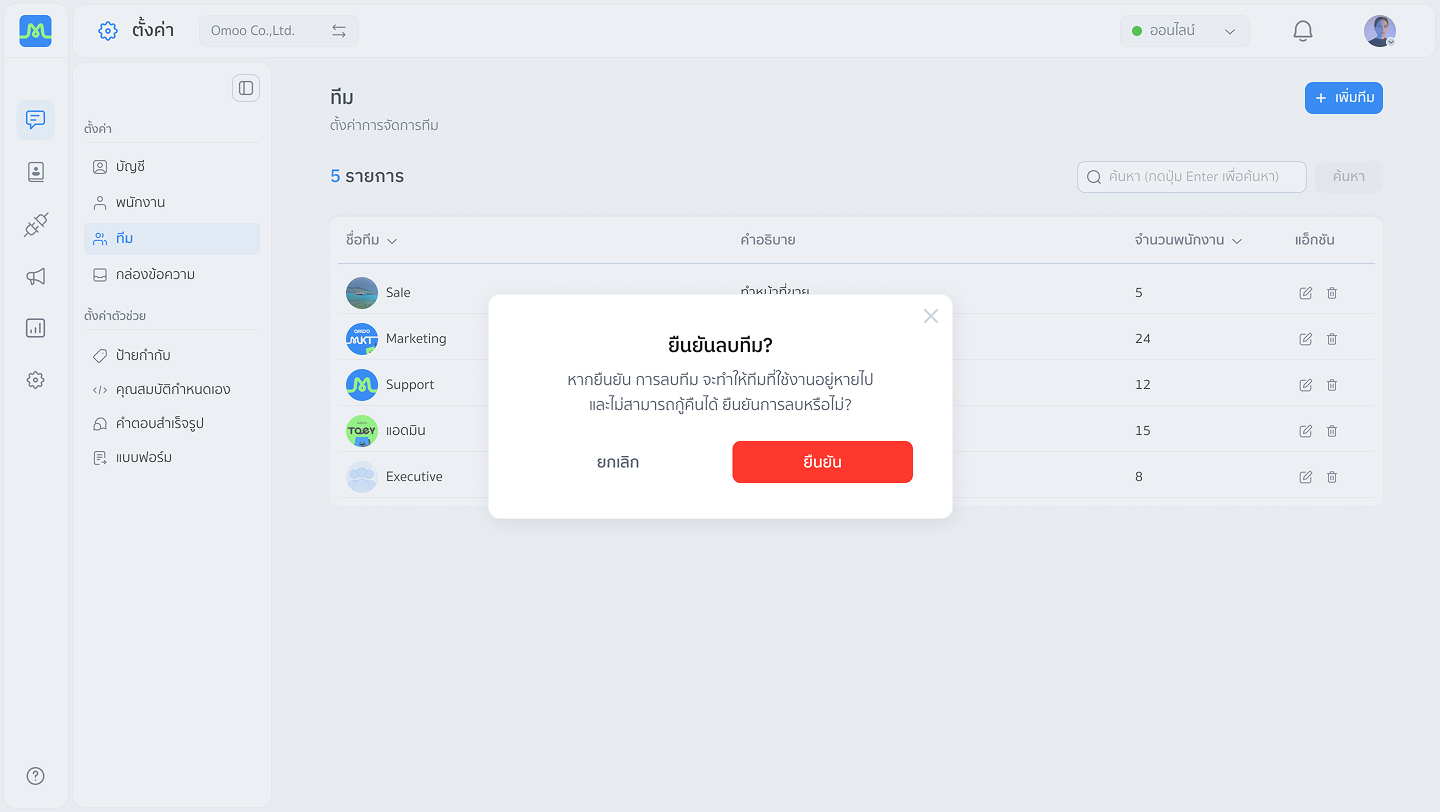การตั้งค่าทีมและมอบหมายพนักงานในระบบ Omoo
ระบบ Omoo ช่วยให้คุณสามารถจัดการทีมและมอบหมายพนักงานให้ตรงกับโครงสร้างการทำงานจริง เพิ่มความคล่องตัวในการดูแลลูกค้าและบทสนทนา
การเข้าถึงการตั้งค่าทีม
- เข้าสู่ระบบ Omoo ด้วยบัญชีผู้ใช้งานของคุณ
- คลิกไอคอน “ตั้งค่า” (⚙️) ที่แถบเมนูด้านซ้าย
- เลือกเมนู “ทีม” จากแถบเมนูด้านข้าง
ฟีเจอร์หลักในหน้าทีม
- แสดงรายการทีมทั้งหมดที่มีอยู่ในระบบ
- หากยังไม่มีทีม ระบบจะแจ้งว่า "ยังไม่มีทีม กรุณา +เพิ่มทีม เพื่อเริ่มต้นใช้งาน"
- หากมีทีม ระบบจะแสดงรายละเอียด เช่น:
- ชื่อทีม
- คำอธิบายทีม (ถ้ามี)
- จำนวนพนักงานในทีม
- เมนูแก้ไขหรือลบทีม
- ชื่อทีม
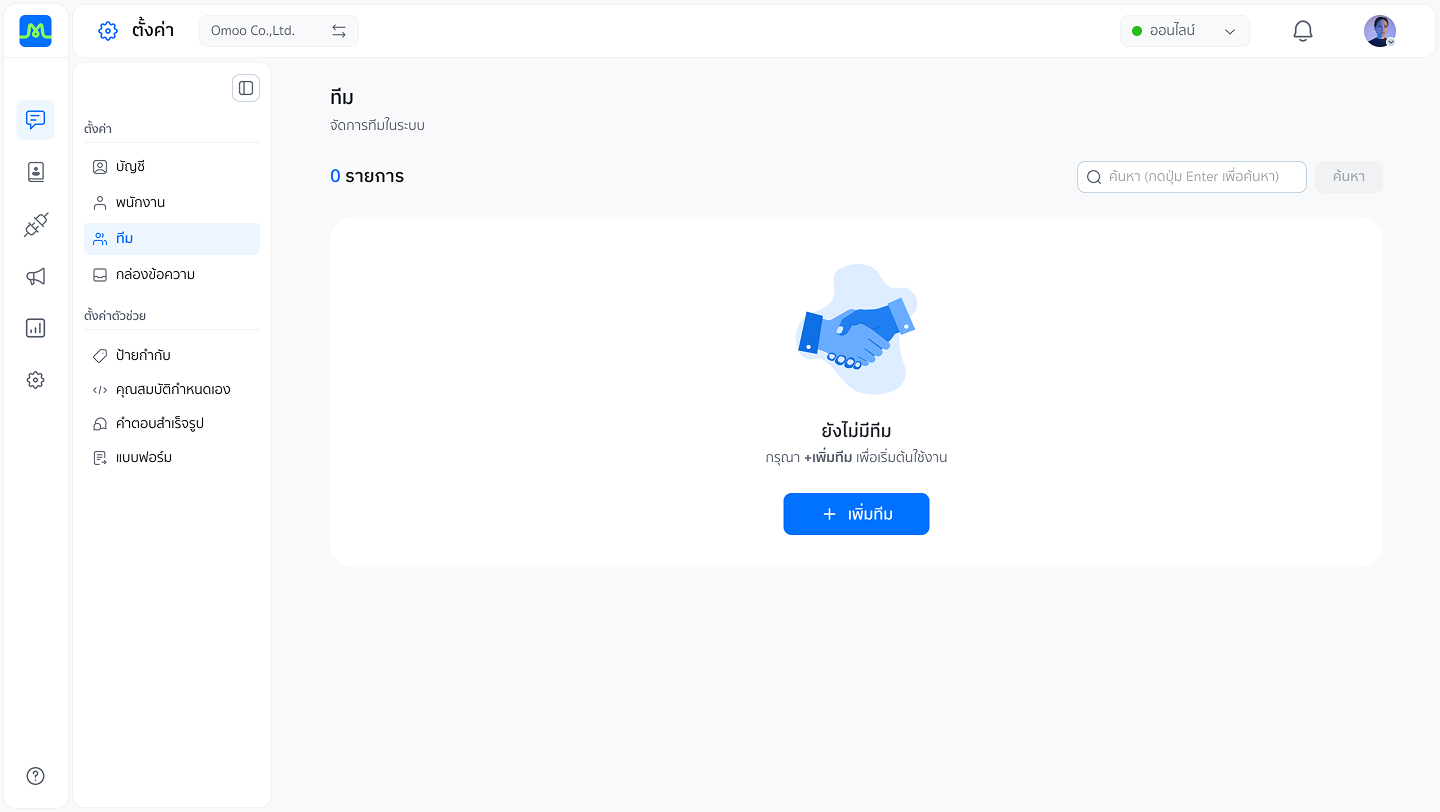
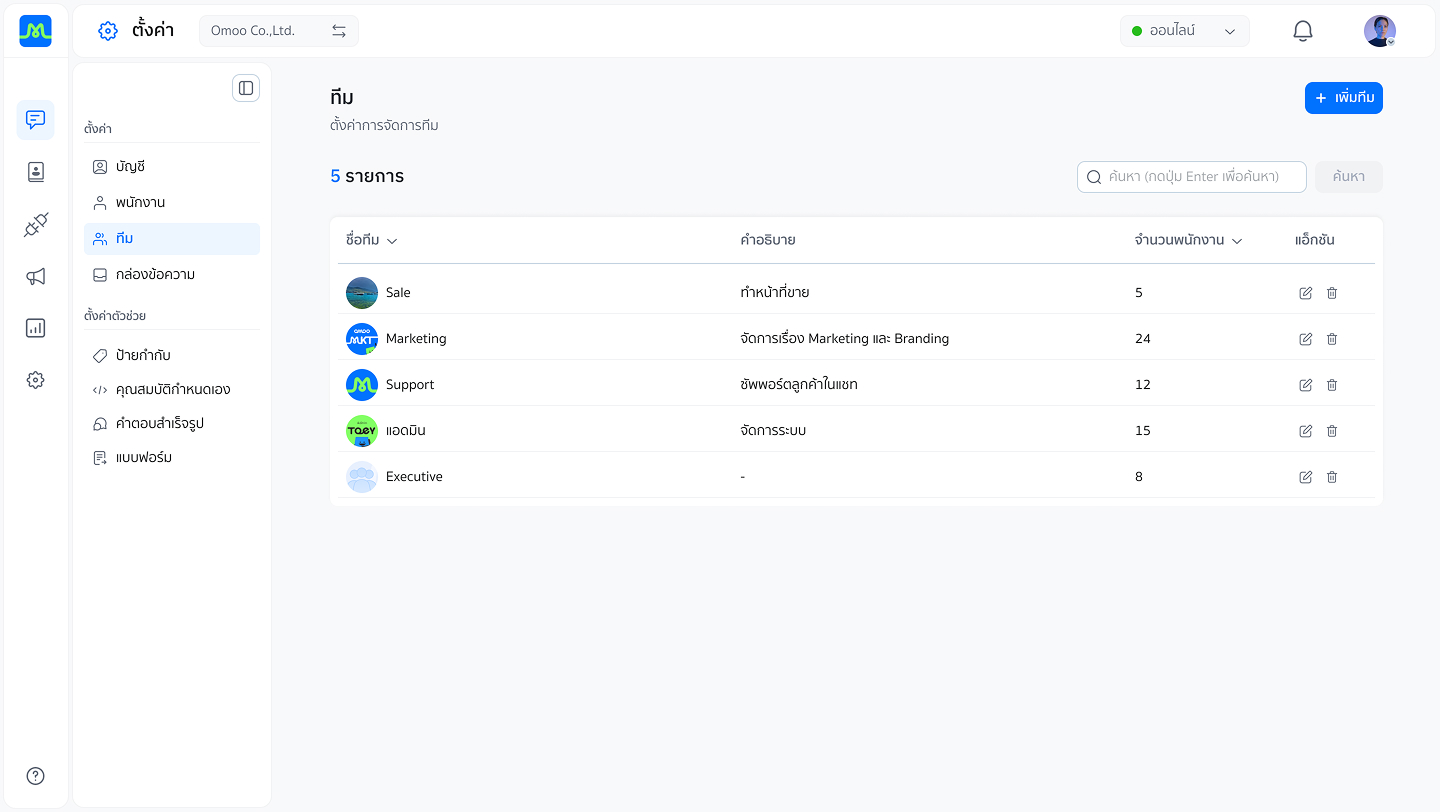
การค้นหาทีม
- พิมพ์ชื่อทีม หรือคำอธิบายทีมที่ต้องการค้นหาในช่อง "ค้นหา"
- กดปุ่ม Enter หรือ กดปุ่ม “ค้นหา”
- ระบบจะแสดงทีมที่ตรงกับคำค้นหา หรือแจ้งว่า "ไม่พบผลลัพธ์ในการค้นหา" หากไม่มีทีมตรงเงื่อนไข
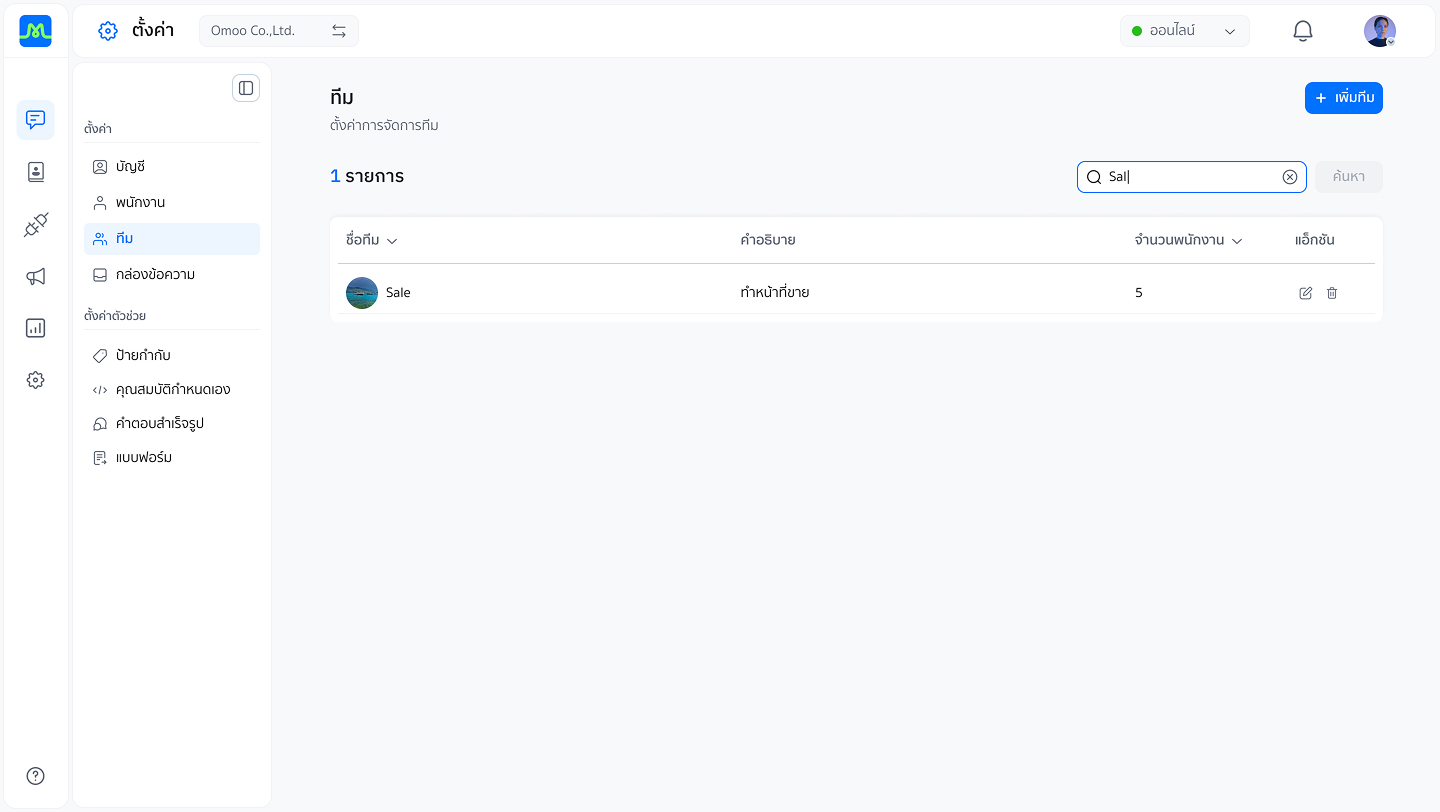
เพิ่มทีมใหม่
- คลิกปุ่ม “เพิ่มทีม”
- กรอกข้อมูลที่จำเป็น:
- รูปโปรไฟล์ทีม (อัปโหลดหรือไม่ก็ได้)
- ชื่อทีม
- คำอธิบาย (ถ้ามี)
- เพิ่มพนักงานในทีม (จำเป็นต้องมีอย่างน้อย 1 คน สามารถค้นหาและเลือกพนักงานได้หลายคน)
- รูปโปรไฟล์ทีม (อัปโหลดหรือไม่ก็ได้)
- กดปุ่ม “บันทึก” เพื่อยืนยันการสร้างทีม
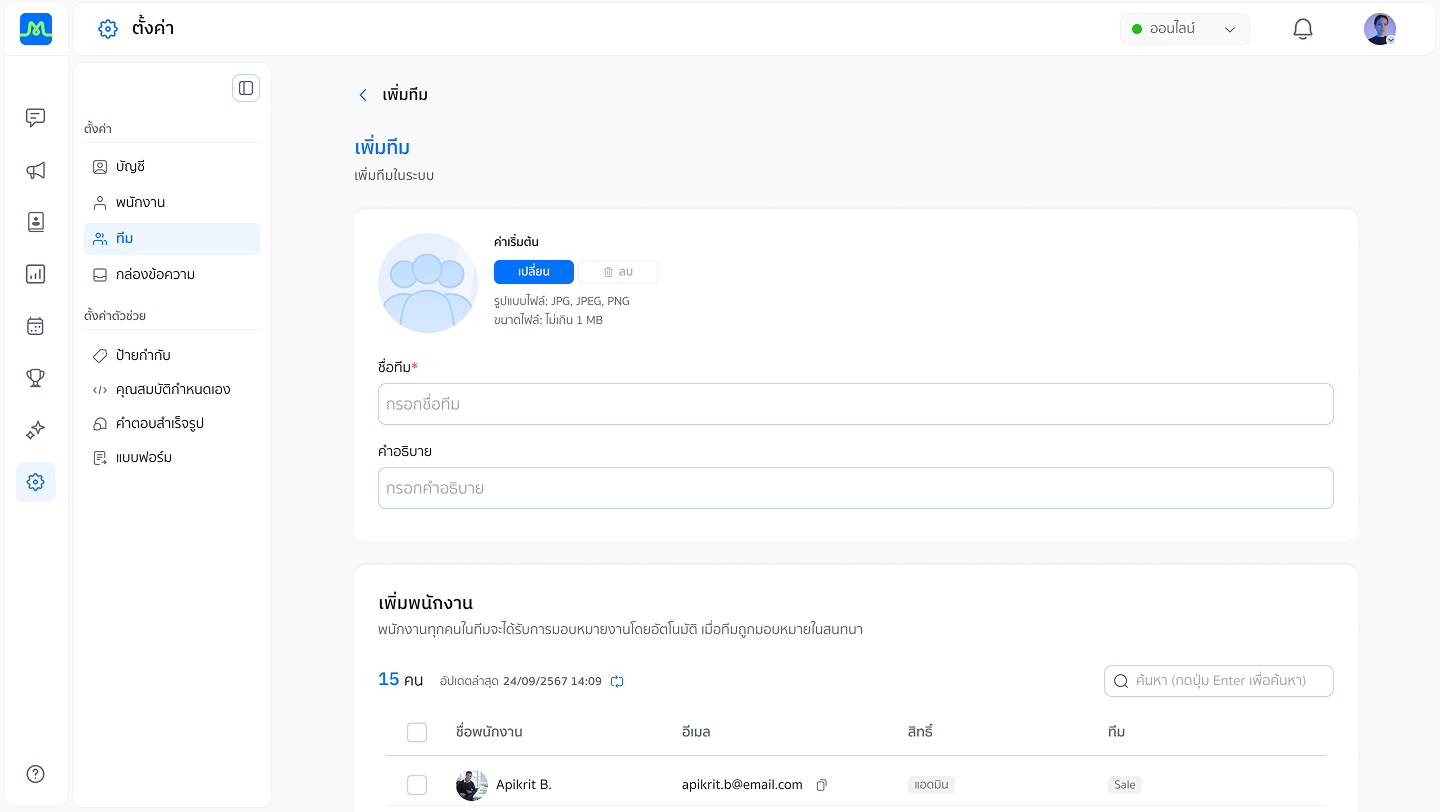
หมายเหตุ:
หากต้องการให้ทีมที่สร้างใหม่ แสดงในหน้าตั้งค่ากล่องข้อความ ต้องเพิ่มทีมดังกล่าวลงในกล่องข้อความที่ต้องการด้วยตนเอง
ขั้นตอนการเพิ่มทีมลงในกล่องข้อความ:
- ไปที่เมนูตั้งค่า → กล่องข้อความ
- กดปุ่ม ตั้งค่า (⚙️) ของกล่องข้อความที่ต้องการ
- ไปที่แท็บ จัดการพนักงาน → เลือกเมนู ทีม
- เลือกทีมที่ต้องการเพิ่ม
- กดปุ่ม บันทึกการแก้ไข
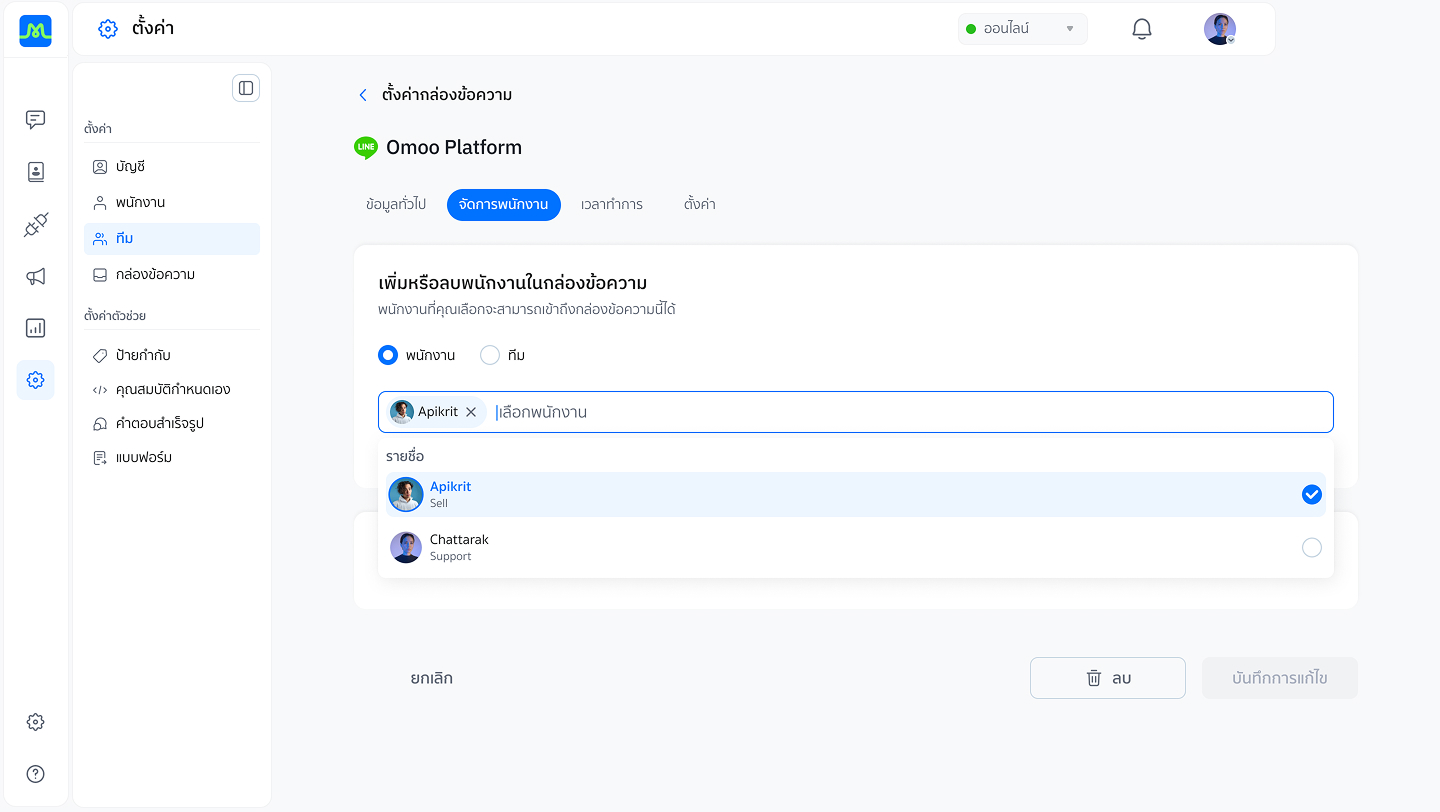
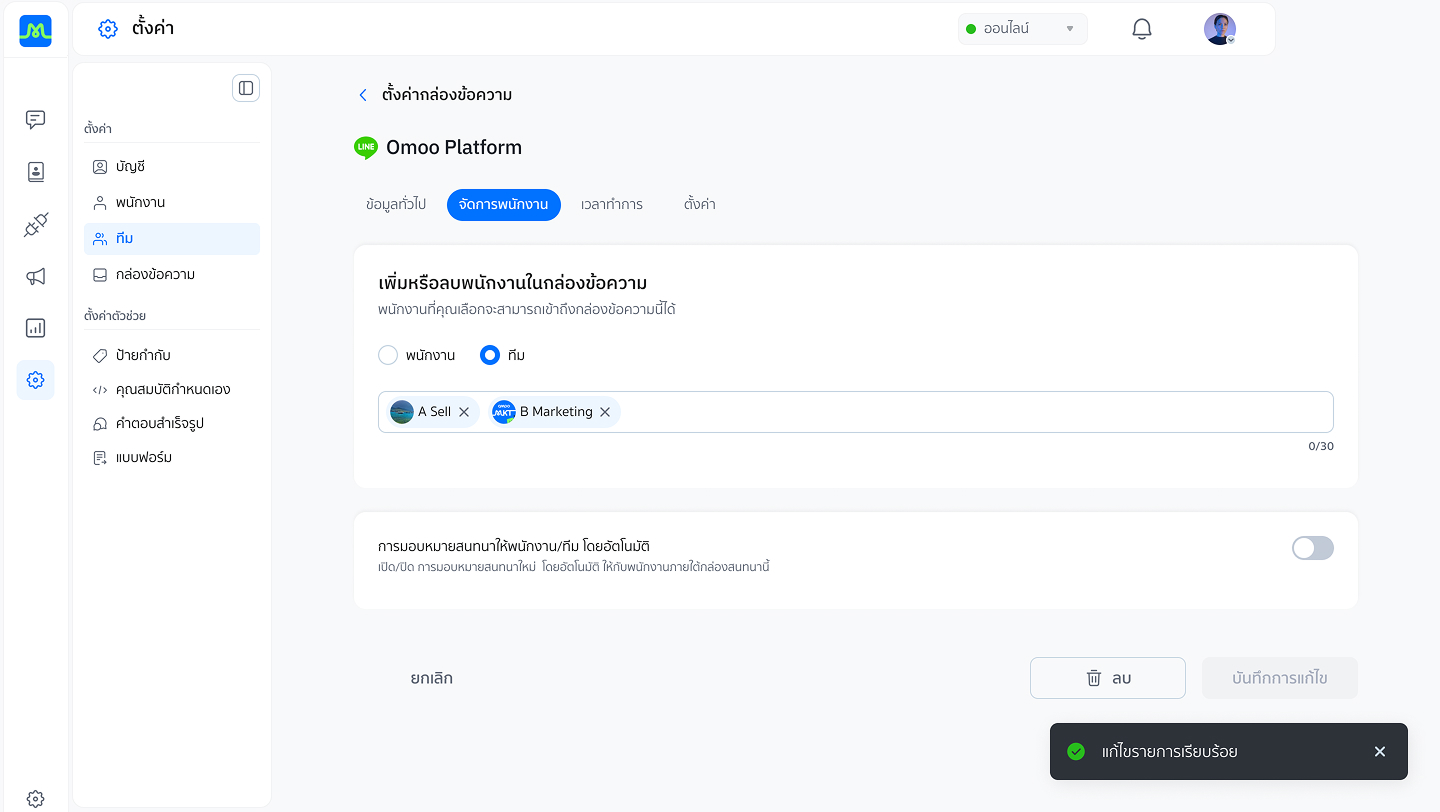
แก้ไขทีม
- คลิกปุ่ม “แก้ไข” (ไอคอนรูปดินสอ) ในรายการทีม
- แก้ไขข้อมูลที่ต้องการ:
- รูปโปรไฟล์
- ชื่อทีม
- คำอธิบาย
- เพิ่ม/ลบ พนักงานในทีม
- รูปโปรไฟล์
- เมื่อมีการแก้ไขใด ๆ ปุ่ม “บันทึกการแก้ไข” จะเปิดให้กดเพื่อบันทึกข้อมูล
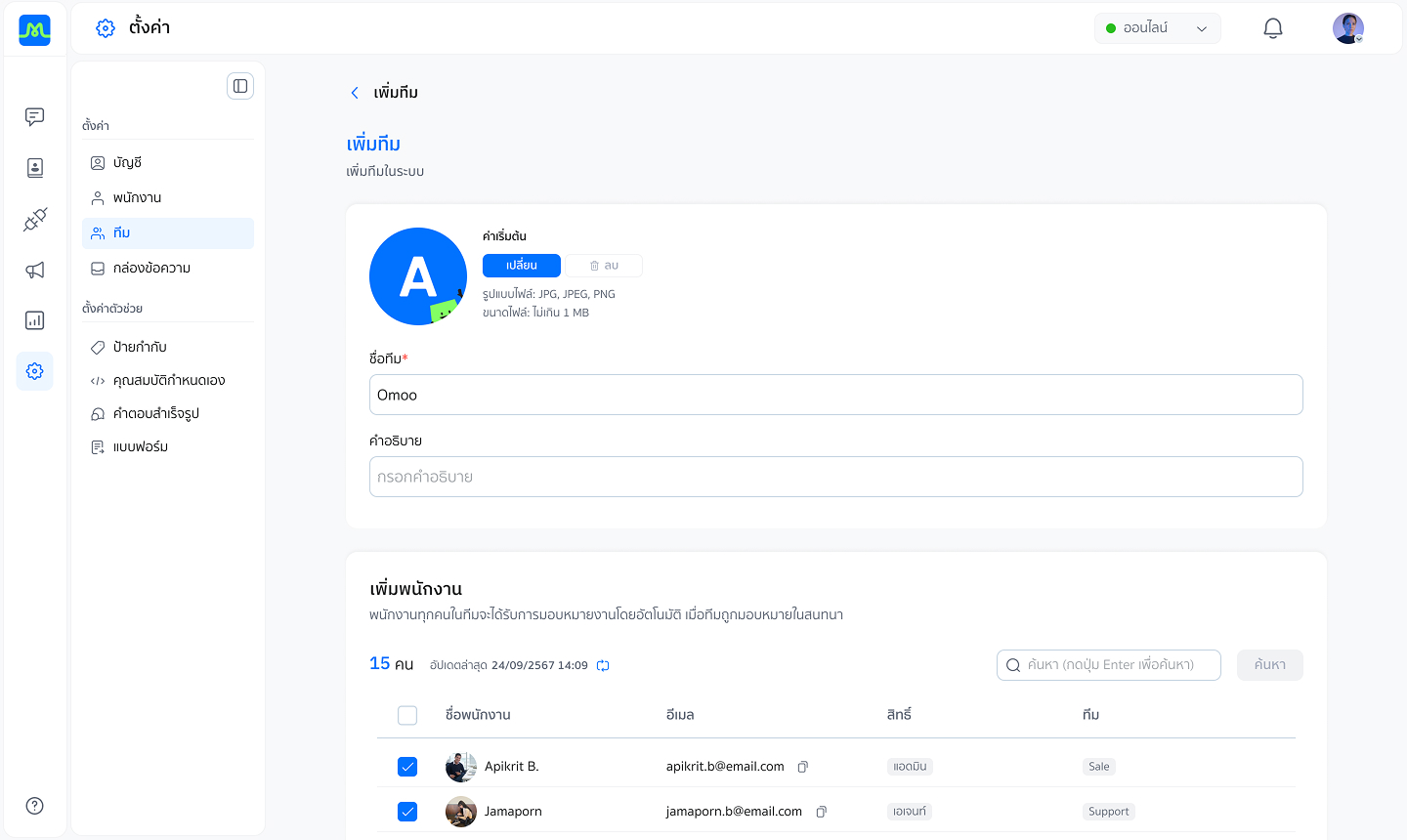
ปุ่มการทำงานอื่น ๆ:
- ยกเลิก: ยกเลิกการแก้ไข ทีมจะไม่ถูกเปลี่ยนแปลง
- ลบ: เพื่อลบทีม ระบบจะถามยืนยันก่อนเสมอ
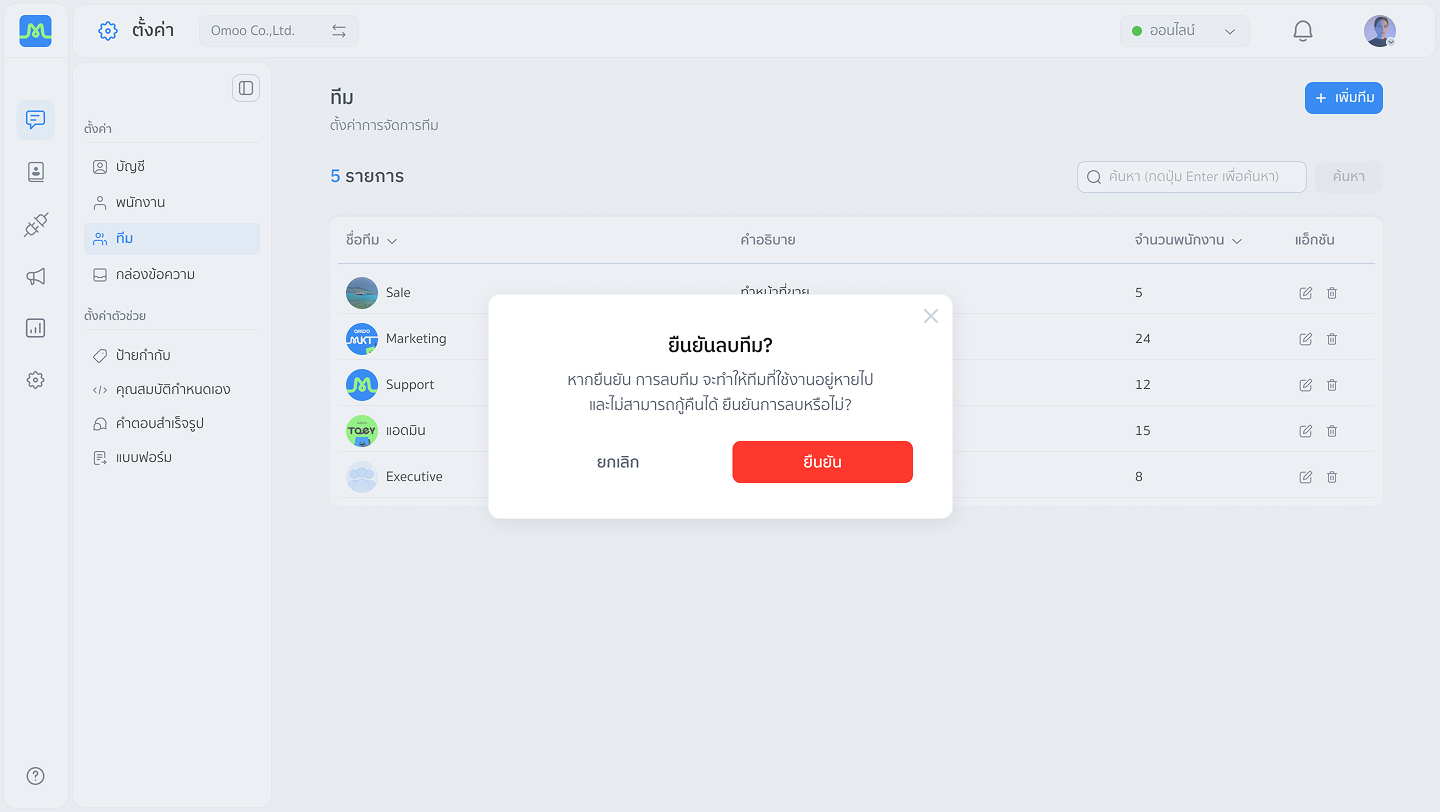
ลบทีม
สามารถลบทีมได้ 2 วิธี:
- กดปุ่ม “ลบ” จากหน้ารายการทีม
- กดปุ่ม “ลบ” จากหน้าจอแก้ไขทีม
ระบบจะมีหน้าต่างยืนยันก่อนดำเนินการ:
- กด ยืนยัน เพื่อลบทีม
- กด ยกเลิก หากไม่ต้องการลบ
กดปุ่ม “ลบ” จากหน้ารายการทีม
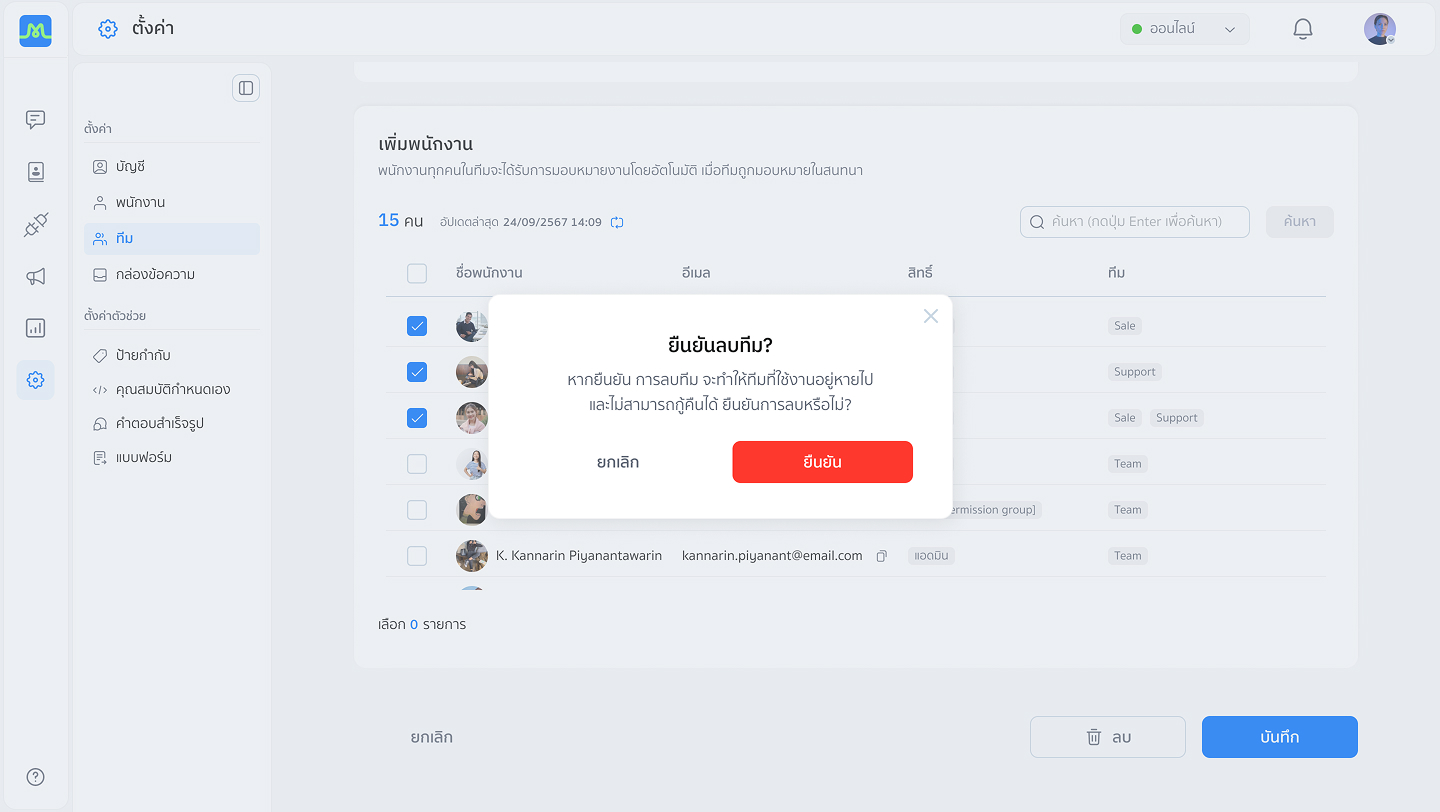
กดปุ่ม “ลบ” จากหน้าจอแก้ไขทีม